
1558
.pdf
70
Выключить все опции.
Группа Масштаб.
Использовать масштаб пользователя = 10:1.
Вывести указатель мыши с привязанным к нему видом на рабочее поле и зафиксировать местный вид в левом нижнем углу (см. рисунок).
30.Доработка местного вида. Выделить надпись сверху для местного вида А (10:1) и удалить ее. Найти в дереве конструирования раздел Местный вид, раскрыть его содержание, затем раскрыть содержание подчиненного раздела Печатный узел. Скрыть все компоненты раздела Печатный узел, кроме компонентов Board и RC_05_103_J2<1>. Прием скрытия ненужных компонентов рассмотрен в Примечании после п. 21.
31.Маскирование вспомогательного вида. В дереве конструирования выделить Чертежный вид 3. Убедиться, что на экране выделился зеленой рамкой нужный нам вид. Щелчок правой клавишей мыши в дереве конструирования на названии Чертежный вид 3. Выбор в контекстном меню Скрыть. В информационном окне на вопрос Вы хотите скрыть зависимые виды? ответить Нет. В результате вспомогательный вид, вынесенный за пределы рабочего листа, будет скрыт, а местный вид, по-прежнему, будет виден.
32.Размещение надписи для местного вида. Панель инструментов Примечание. Кнопка Заметка. Используя приемы создания надписей (см. п. 16), добавить вверху мест-
ного вида строки Установка чип-резисторов и (М 10:1).
33.Добавление штриховки на местном виде. Щелчок левой кнопкой мыши в любое место фрагмента печатной платы, изображенного на местном виде. Панель инстру-
ментов Примечания. Кнопка Штриховка. Панель Штриховка/Заполнить. Группа Свойства.
Выбрать вариант Штриховка.
В первом выпадающем списке выбрать (ISO пластик). Во второй строке ввода установить значение 8.
Кнопка ОК для завершения работы.
34. Рисование мениска пайки чип-резистора. Панель инструментов Эскиз. Кнопки Линия и Сплайн. С помощью двух линий и одного сплайна изобразить контур мениска пайки (см. рисунок). Размеры мениска выдержать по рисунку. Мениск представляет собой замкнутую фигуру – прямоугольный треугольник, гипотенуза которого нарисована сплайном и поэтому является вогнутой.
Панель инструментов Эскиз. Кнопка Осевая линия. По центру чип-резистора провести вертикальную осевую линию (см. рисунок). С помощью нажатой кнопки Ctrl выделить осевую линию и три линии мениска. Кнопка Зеркально. В результате появится зеркальное отображение мениска с левой стороны чип-резистора. Выделить осевую линию и удалить ее.
35. Штриховка менисков. С помощью нажатой кнопки Ctrl выделить три линии мениска справа от чип-резистора. Панель инструментов Примечания. Кнопка Штрихов-
ка. Панель Штриховка/Заполнить. Группа Свойства.
Выбрать вариант Сплошная. Кнопка ОК для завершения работы.
71
36.Аналогично п. 35 сделать сплошную штриховку для мениска, расположенного слева.
37.Добавление технических требований. Панель инструментов Примечание. Кнопка Заметка. Щелкнуть левой клавишей мыши в правом нижнем углу. Появится панель Форматирование и область для написания текста. Раздвинуть границы области написания текста. Убедиться, что выбран шрифт GOST Type A, размер 3.5 мм. На панели Форматирование нажать на графическую кнопку Номер. Появится порядковый номер
1.Согласно рисунка (см. отдельный лист) написать технические требования к сборочному чертежу.
Примечание. В целях сокращения времени выполнения этого этапа технические требования приведены не полностью, а выборочно.
38.Заполнение основной надписи. Щелкнуть правой клавишей мыши в любое свободное место рабочего поля. Выбор из контекстного меню Редактировать основную надпись. Увеличить основную надпись на весь экран. Команда Файл/Свойства. Диа-
логовое окно Суммарная информация. Вкладка Настройки.
Строка таблицы Наименование. Поле Значение/Текстовое выражение =
Устройство аналого-цифровое.
Строка таблицы Обозначение. Поле Значение/Текстовое выражение =
КИПР.469535.001 СБ Строка таблицы Разработал. Поле Значение/Текстовое выражение = Своя фамилия
Строка таблицы Литера. Поле Значение/Текстовое выражение = Т Строка таблицы Масса. Поле Значение/Текстовое выражение = 127 г
Кнопка ОК для завершения работы с диалоговым окном. В результате поля основной надписи примут соответствующие значения.
39.Ручное редактирование основной надписи. Двойной щелчок на надписи «Устройство аналого-цифровое». Появится область редактирования надписи. Установить в панели Форматирование размер шрифта 3.5 мм, чтобы надпись поместилась в соответствующую графу. Кнопка ОК для завершения редактирования. Используя приемы создания надписей (см. п. 16), добавить в эту же графу текст «Сборочный чертеж».
Для завершения работы с основной надписью щелкнуть правой клавишей мыши в любое свободное место рабочего поля. Выбор из контекстного меню Редактировать лист.
40.Сохранение результатов. Файл/Сохранить. Преобразование в формат PDF.
Файл/Сохранить как. Тип файла = PDF (*.pdf). Имя файла = Сборочный чертеж.


73
ЗАДАНИЕ №38. РАБОТА С БАЗОЙ ЭЛЕМЕНТОВ TOOLBOX
Требуется составить сборку, которая представляет собой вставной модуль по стандарту МЭК297 (IEC 297-3). Высота модуля 3U; ширина модуля 3 НР (3ТЕ); глубина печатной платы 160 мм. Внешний вид представлен на рисунке.
I. Определение сопряжений в сборке.
1.Проверка наличия файлов. Убедиться, что в рабочей папке присутствуют файлы деталей: «Печатная плата.sldprt», «Втулка.sldprt», «Держатель платы.sldprt», «Передняя панель.sldprt», «Планка.sldprt», «Ручка.sldprt», «Соединитель типа С.sldprt».
2.Создание документа типа «сборка». Команда Файл/Новый. Диалоговое окно Новый документ SolidWorks. Вкладка Шаблоны. Выбрать шаблон Сборка. Кнопка ОК для подтверждения.
3.Начальные установки. Команда Вид/Исходные точки. Убедиться, что на экране появилась исходная точка синего цвета с двумя стрелками.
4.Размещение базовой детали. Панель Вставить компонент. Кнопка Обзор. Найти и загрузить файл «Печатная плата.sldprt». Совместить указатель мыши с исходной точкой на экране. При этом возле указателя мыши появятся две Г-образные стрелки белого цвета. Это означает, что печатная плата будет зафиксирована как базовая деталь. Впоследствии такую деталь уже нельзя будет перемещать и вращать. Щелчок левой клавишей мыши для фиксации базовой детали.
5.Размещение соединителя. Панель инструментов Сборки. Кнопка Вставить компонент. Панель Вставить компонент. Кнопка Обзор. Найти и загрузить файл «Соеди-
нитель типа С.sldprt». С помощью кнопок Переместить компонент и Вращать ком-
понент сориентировать разъем таким образом, чтобы он был на противоположном конце от исходной точки печатной платы. При этом исходная точка разъема должна быть обращена к печатной плате (см. рисунок).
6. Первое сопряжение «плата - разъем». Приблизить фрагмент сборки так, чтобы были видны крепежное отверстие на печатной плате (правое верхнее по рисунку) и на разъ-

74
еме. Панель инструментов Сборки. Кнопка Условия сопряжения. Панель Сопряжение. С помощью нажатой клавиши Alt выделить внутреннюю круговую грань сначала одного, а затем другого отверстия. Убедиться, что в панели Сопряжение автоматически выбран параметр Концентричность. Кнопка ОК для завершения сопряжения. Панель Сопряжение не закрывать.
7.Второе сопряжение «плата - разъем». Приблизить фрагмент сборки так, чтобы были видны крепежное отверстие на печатной плате (правое нижнее по рисунку) и на разъеме. С помощью нажатой клавиши Alt выделить внутреннюю круговую грань сначала одного, а затем другого отверстия. Убедиться, что в панели Сопряжение автоматически выбран параметр Концентричность. Кнопка ОК для завершения сопряжения. Панель Сопряжение не закрывать.
8.Третье сопряжение «плата - разъем». С помощью нажатой левой клавиши мыши приподнять разъем над платой. С помощью нажатой клавиши Alt выделить сначала верхнюю грань печатной платы, а затем нижнюю посадочную грань разъема. Убедиться, что в панели Сопряжение автоматически выбран параметр Совпадение. Кнопка ОК для завершения сопряжения. Закрыть панель Сопряжение.
9.Размещение держателя платы. Панель инструментов Сборки. Кнопка Вставить компонент. Панель Вставить компонент. Кнопка Обзор. Найти и загрузить файл
«Держатель платы.sldprt». С помощью кнопок Переместить компонент и Вращать компонент сориентировать держатель платы таким образом, чтобы он был возле левого верхнего крепежного отверстия печатной платы (см. рисунок). С помощью нажатой клавиши Ctrl выделить держатель платы и, не отпуская левую клавишу мыши, переместить копию детали в левый нижний угол печатной платы. С помощью кнопок
Переместить компонент и Вращать компонент сориентировать нижний держатель платы так, чтобы он являлся зеркально расположенным относительно первого держателя платы (см. рисунок).
10.Первое сопряжение «плата – верхний держатель». Приблизить фрагмент сборки так, чтобы были видны крепежное отверстие на печатной плате и на держателе. Па-
нель инструментов Сборки. Кнопка Условия сопряжения. Панель Сопряжение. С по-
мощью нажатой клавиши Alt выделить внутреннюю круговую грань сначала одного, а затем другого отверстия. Убедиться, что в панели Сопряжение автоматически выбран параметр Концентричность. Кнопка ОК для завершения сопряжения. Панель Сопряжение не закрывать.
11.Второе сопряжение «плата – верхний держатель». Приблизить фрагмент сборки так, чтобы были видны крепежное отверстие на печатной плате и на держателе. С помощью нажатой клавиши Alt выделить грани (показаны на рисунке) держателя и печатной платы. Для выделения нужной грани на печатной плате следует развернуть сборку. Убедиться, что в панели Сопряжение автоматически выбран параметр Совпадение. Кнопка ОК для завершения сопряжения. Панель Сопряжение не закрывать.

75
12. Третье сопряжение «плата – верхний держатель». С помощью нажатой левой клавиши мыши приподнять держатель над платой. С помощью нажатой клавиши Alt выделить сначала верхнюю грань печатной платы, а затем нижнюю посадочную грань держателя. Убедиться, что в панели Сопряжение автоматически выбран параметр Совпадение. Кнопка ОК для завершения сопряжения. Закрыть панель Сопряжение.
13.Аналогично п. 10…12 выполнить три сопряжения для нижнего держателя печатной платы.
14.Размещение передней панели. Панель инструментов Сборки. Кнопка Вставить компонент. Панель Вставить компонент. Кнопка Обзор. Найти и загрузить файл
«Передняя панель.sldprt». С помощью кнопок Переместить компонент и Вращать компонент сориентировать переднюю панель согласно рисунка.
15.Первое сопряжение «передняя панель – верхний держатель». Приблизить фрагмент сборки так, чтобы были видны крепежное отверстие на передней панели (с зенковкой) и на держателе. Панель инструментов Сборки. Кнопка Условия сопряжения. Панель Сопряжение. С помощью нажатой клавиши Alt выделить внутреннюю круговую грань сначала одного, а затем другого отверстия. Убедиться, что в панели Сопряжение автоматически выбран параметр Концентричность. Кнопка ОК для завершения сопряжения. Панель Сопряжение не закрывать.
16.Второе сопряжение «передняя панель – нижний держатель». Приблизить фрагмент сборки так, чтобы были видны крепежное отверстие на передней панели (нижнее левое) и на держателе. С помощью нажатой клавиши Alt выделить внутреннюю круговую грань сначала одного, а затем другого отверстия. Убедиться, что в панели Сопряжение автоматически выбран параметр Концентричность. Кнопка ОК для завершения сопряжения. Панель Сопряжение не закрывать.
17.Третье сопряжение «передняя панель – держатель». С помощью нажатой левой клавиши мыши выдвинуть переднюю панель за пределы платы. С помощью нажатой клавиши Alt выделить сначала внутреннюю грань передней панели, а затем обращенную наружу грань любого из двух держателей. Убедиться, что в панели Сопряжение автоматически выбран параметр Совпадение. Кнопка ОК для завершения сопряжения. Закрыть панель Сопряжение.
18.Размещение ручки. Панель инструментов Сборки. Кнопка Вставить компонент. Панель Вставить компонент. Кнопка Обзор. Найти и загрузить файл «Ручка.sldprt».
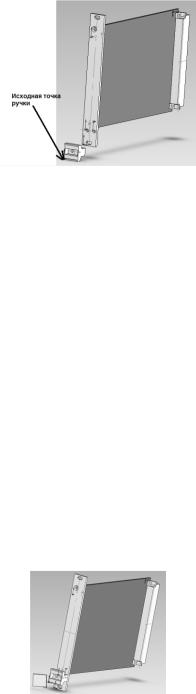
76
С помощью кнопок Переместить компонент и Вращать компонент сориентировать ручку согласно рисунка. Исходная точка ручки должна располагаться слева – это имеет принципиальное значение, т.к. крепежные отверстия ручки расположены несимметрично.
19.Первое сопряжение «ручка – передняя панель». Приблизить фрагмент сборки так, чтобы были видны левое нижнее крепежное отверстие на передней панели и левое крепежное отверстие на ручке. Панель инструментов Сборки. Кнопка Условия сопряжения. Панель Сопряжение. С помощью нажатой клавиши Alt выделить внутреннюю круговую грань сначала одного, а затем другого отверстия. Убедиться, что в панели Сопряжение автоматически выбран параметр Концентричность. Кнопка ОК для завершения сопряжения. Панель Сопряжение не закрывать.
20.Второе сопряжение «ручка – передняя панель». Приблизить фрагмент сборки так, чтобы были видны правое нижнее крепежное отверстие на передней панели и правое крепежное отверстие на ручке. С помощью нажатой клавиши Alt выделить внутреннюю круговую грань сначала одного, а затем другого отверстия. Убедиться, что в панели Сопряжение автоматически выбран параметр Концентричность. Кнопка ОК для завершения сопряжения. Панель Сопряжение не закрывать.
21.Третье сопряжение «ручка – передняя панель». С помощью нажатой левой клавиши мыши выдвинуть ручку вперед. С помощью нажатой клавиши Alt выделить сначала грань ручки, обращенную вовнутрь, а затем грань передней панели, обращенную наружу. Убедиться, что в панели Сопряжение автоматически выбран параметр Совпадение. Кнопка ОК для завершения сопряжения. Закрыть панель Сопряжение.
22.Размещение планки. Панель инструментов Сборки. Кнопка Вставить компонент. Панель Вставить компонент. Кнопка Обзор. Найти и загрузить файл «Планка.sldprt».
С помощью кнопок Переместить компонент и Вращать компонент сориентировать планку согласно рисунка.
23.Первое сопряжение «планка – ручка». Приблизить фрагмент сборки так, чтобы были видны крупно обе детали. Панель инструментов Сборки. Кнопка Условия сопряжения. Панель Сопряжение. С помощью нажатой клавиши Alt выделить правую торцевую часть ручки и правую торцевую часть планки. Убедиться, что в панели Сопряжение автоматически выбран параметр Совпадение. Кнопка ОК для завершения сопряжения. Панель Сопряжение не закрывать.
24.Второе сопряжение «планка – ручка». С помощью нажатой клавиши Alt выделить грани (показаны на рисунке) планки и ручки. Для выделения нужной грани на планке следует развернуть сборку. Убедиться, что в панели Сопряжение автоматически выбран параметр Совпадение. Кнопка ОК для завершения сопряжения. Панель Сопряжение не закрывать.

77
25.Третье сопряжение «планка – ручка». С помощью нажатой левой клавиши мыши выдвинуть планку вперед. С помощью нажатой клавиши Alt выделить сначала грань планки, обращенную вовнутрь, а затем грань ручки, обращенную наружу. Убедиться, что в панели Сопряжение автоматически выбран параметр Совпадение. Кнопка ОК для завершения сопряжения. Закрыть панель Сопряжение.
26.Размещение втулки. Панель инструментов Сборки. Кнопка Вставить компонент. Панель Вставить компонент. Кнопка Обзор. Найти и загрузить файл «Втулка.sldprt».
С помощью кнопок Переместить компонент и Вращать компонент сориентировать втулку согласно рисунка. С помощью нажатой клавиши Ctrl выделить втулку и, не отпуская левую клавишу мыши, переместить копию детали к нижнему крепежному отверстию передней панели.
27. Первое сопряжение «втулка – передняя панель». Приблизить фрагмент сборки так, чтобы были видны крупно втулка и верхнее отверстие для втулки. Панель инструмен-
тов Сборки. Кнопка Условия сопряжения. Панель Сопряжение. С помощью нажатой клавиши Alt выделить плоскую грань втулки, обращенную вовнутрь сборки и грань передней панели, обращенную наружу. Убедиться, что в панели Сопряжение автоматически выбран параметр Совпадение. Кнопка ОК для завершения сопряжения. Панель Сопряжение не закрывать.
28.С помощью левой клавиши мыши передвинуть втулку до примерного совмещения с овальным отверстием передней панели. Второе сопряжение «втулка – передняя панель». С помощью нажатой клавиши Alt выделить внешнюю круглую грань втулки и торцевую левую грань передней панели. Автоматически будет создано сопряжение Касательный1. Изменим вручную параметры этого сопряжения. Нажать на графическую кнопку Расстояние на панели Касательный1. В строке ввода указать 5 мм. Кнопка ОК для завершения сопряжения. Панель Сопряжение не закрывать.
29.Третье сопряжение «втулка – передняя панель». С помощью нажатой клавиши Alt выделить внешнюю круглую грань втулки и торцевую верхнюю грань передней панели. Автоматически будет создано сопряжение Касательный2. Изменим вручную параметры этого сопряжения. Нажать на графическую кнопку Расстояние на панели Касательный2. В строке ввода указать 0.6 мм. Кнопка ОК для завершения сопряжения. Панель Сопряжение не закрывать.
30.Четвертое сопряжение «втулка – передняя панель». С помощью нажатой клавиши Alt выделить две кромки, как показано на рисунке. В панели Сопряжение вручную выбрать параметр Параллельность. Кнопка ОК для завершения сопряжения. Закрыть панель Сопряжение.
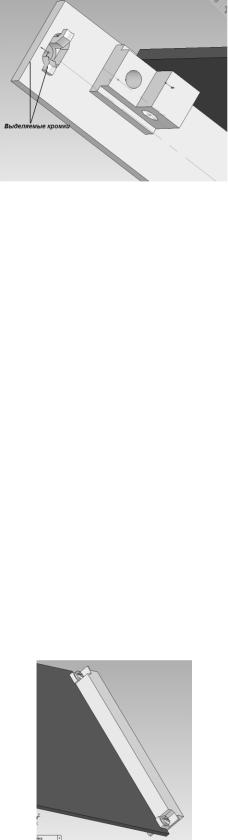
78
31.Аналогично п. 27…30 выполнить сопряжения для нижней втулки.
32.Сохранение промежуточных результатов. Команда Вид/Скрыть все типы. Команда Файл/Сохранить. Имя файла = Вставной модуль 3U. Расширение sldasm добавится автоматически.
II. Крепежная база элементов Toolbox.
1.Гашение элемента сборки. В дереве конструирования найти и выделить элемент Планка. Щелчок правой клавишей мыши на выделенном элементе. Выбор в контекстном меню пункта Скрыть. В результате элемент визуально исчезнет, но в дереве конструирования будет по-прежнему присутствовать.
2.Приблизить фрагмент сборки так, чтобы были видны крупно крепежные отверстия разъема.
3.Размещение винта. Щелчок на графической кнопке Библиотека проектирования (с правой стороны экрана). Панель Библиотека проектирования. Раскрыть раздел Toolbox. Раскрыть пункт Ansi Metric. Раскрыть подчиненный пункт Bolts and Screws. Раскрыть подчиненный пункт Machine Screws. Выбрать в нижней части панели разновидность винта Pan Slotted Head. С помощью нажатой левой клавиши мыши перетащить изображение выбранного типа винта на сборку – например, в область верхнего крепежного отверстия разъема. Добиться, чтобы полупрозрачный образ винта вошел в отверстие и расположился правильным образом. Отпустить левую кнопку мыши.
4.Уточнение свойств винта. Диалоговое окно Pan Slotted Head.
Size = M2.5
Length = 8
Кнопка ОК для завершения.
5. Разместить копию винта во второе крепежное отверстие разъема. Параметры при этом будут аналогичны п. 4. Клавиша Esc для прекращения режима размещения винтов.
6.Развернуть сборку таким образом, чтобы были видны концы винтов на противоположной части печатной платы.
7.Размещение шайбы. Щелчок на графической кнопке Библиотека проектирования (с правой стороны экрана). Панель Библиотека проектирования. Раскрыть раздел Toolbox. Раскрыть пункт Ansi Metric. Раскрыть подчиненный пункт Washers. Раскрыть подчиненный пункт Plain Washers. Выбрать в нижней части панели разновидность шайбы Regular Flat Washer. С помощью нажатой левой клавиши мыши перета-

79
щить изображение выбранного типа шайбы на сборку – на любой из двух винтов. Добиться, чтобы полупрозрачный образ шайбы оделся на винт и расположился правильным образом. Отпустить левую кнопку мыши.
8.Уточнение свойств шайбы. Диалоговое окно Regular Flat Washer. Size = M2.5. Кнопка ОК для завершения.
9.Разместить копию шайбы на второй винт. Параметры при этом будут аналогичны п.
10.Разместить еще две копии шайбы на крепежные отверстия печатной платы со стороны передней панели (см. рисунок).
11.Повторить п. 3…4 для размещения двух винтов в два оставшихся крепежных отверстия печатной платы. Заметим, что винты должны входить со стороны размещенных шайб. Из режима размещения винтов не выходить.
12.Развернуть сборку таким образом, чтобы была видна крупно передняя часть руч-
ки.
13.Повторить п. 3…4 для размещения двух винтов в крепежные отверстия ручки (см. рисунок).
14.Изменение длины винтов. Развернуть сборку таким образом, чтобы были видны концы винтов с противоположной стороны передней панели. Убедиться, что длины винтов недостаточно – толщина ручки и передней панели скрывает винты. Изменим вручную длину винтов. Развернуть сборку в исходное положение (как на рисунке). Выделить левый винт. Щелчок правой клавишей мыши по выделенному винту. Выбор в контекстном меню пункта Редактировать определение Toolbox. В диалоговом окне Pan Slotted Head изменить параметр Length на 16. Кнопка ОК для завершения.
15.Аналогично п. 14 изменить длину правого винта на 13 мм. Снова развернуть сборку и убедиться, что теперь длины винтов достаточно.
16.Приблизить фрагмент сборки так, чтобы было видно крупно крепежное отверстие с зенковкой на передней панели.
17.Размещение винта с потайной головкой. Щелчок на графической кнопке Библио-
тека проектирования (с правой стороны экрана). Панель Библиотека проектирова-
ния. Раскрыть раздел Toolbox. Раскрыть пункт Ansi Metric. Раскрыть подчиненный пункт Bolts and Screws. Раскрыть подчиненный пункт Machine Screws (Countersunk).
Выбрать в нижней части панели разновидность винта Flat Head Screw. С помощью нажатой левой клавиши мыши перетащить изображение выбранного типа винта на сборку – в область отверстия с зенковкой. Добиться, чтобы полупрозрачный образ винта вошел в отверстие и расположился правильным образом (см. рисунок). Отпустить левую кнопку мыши.
